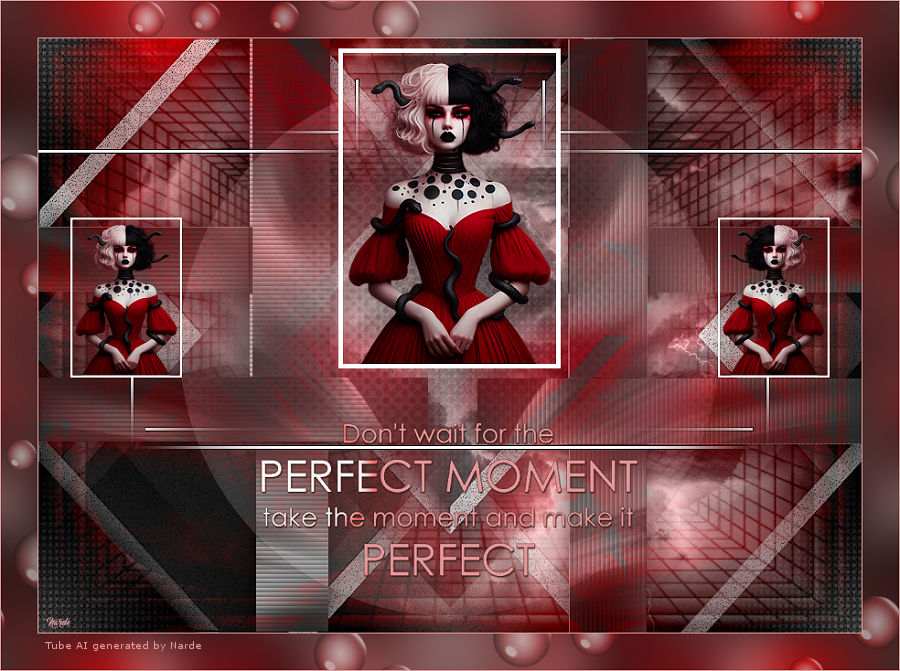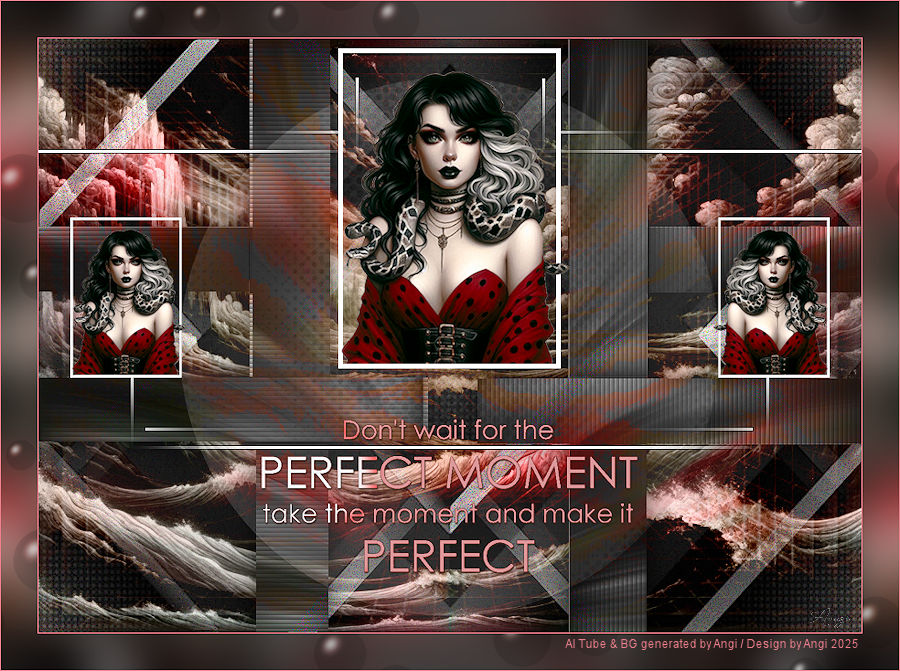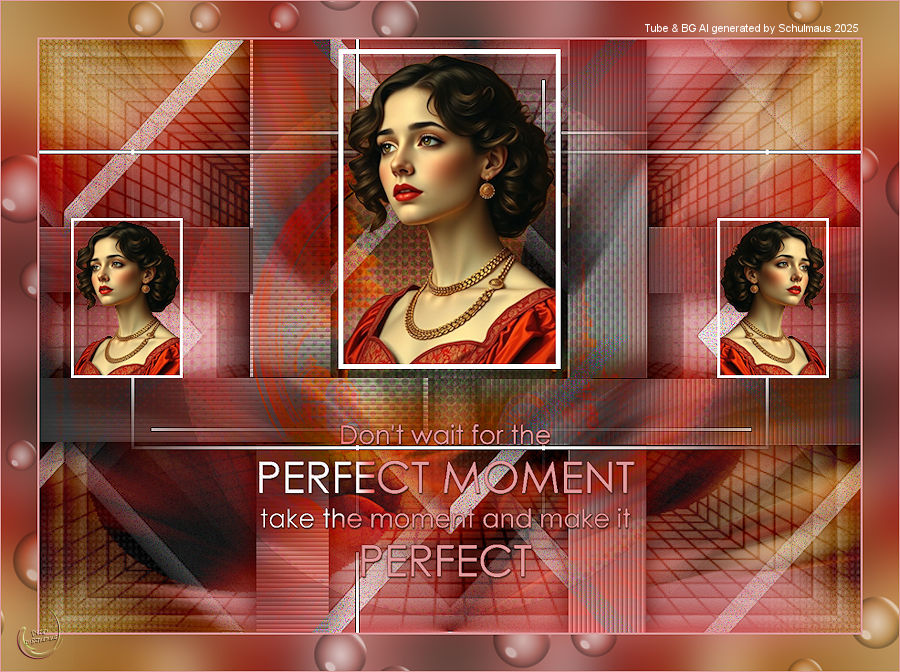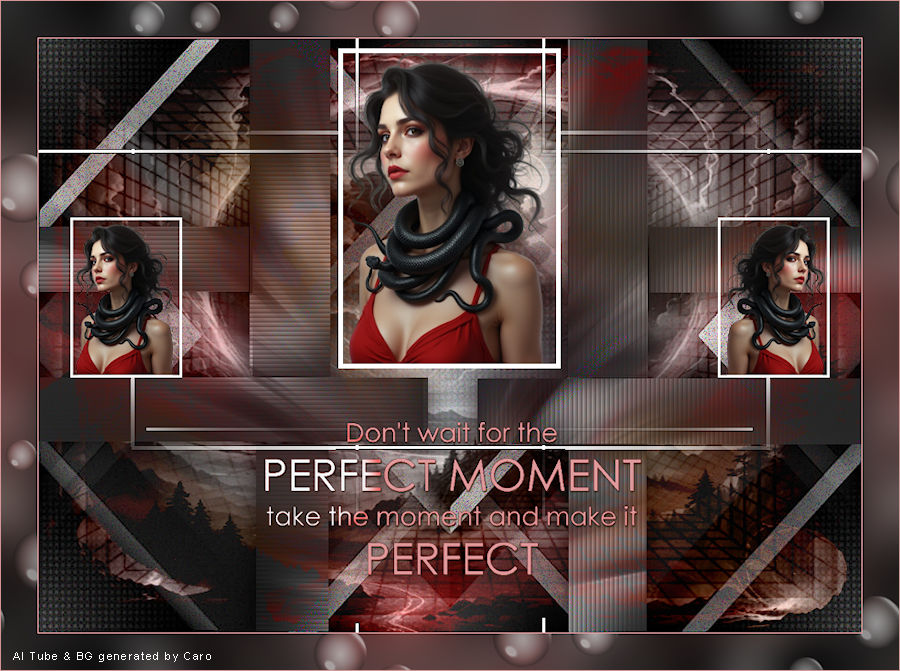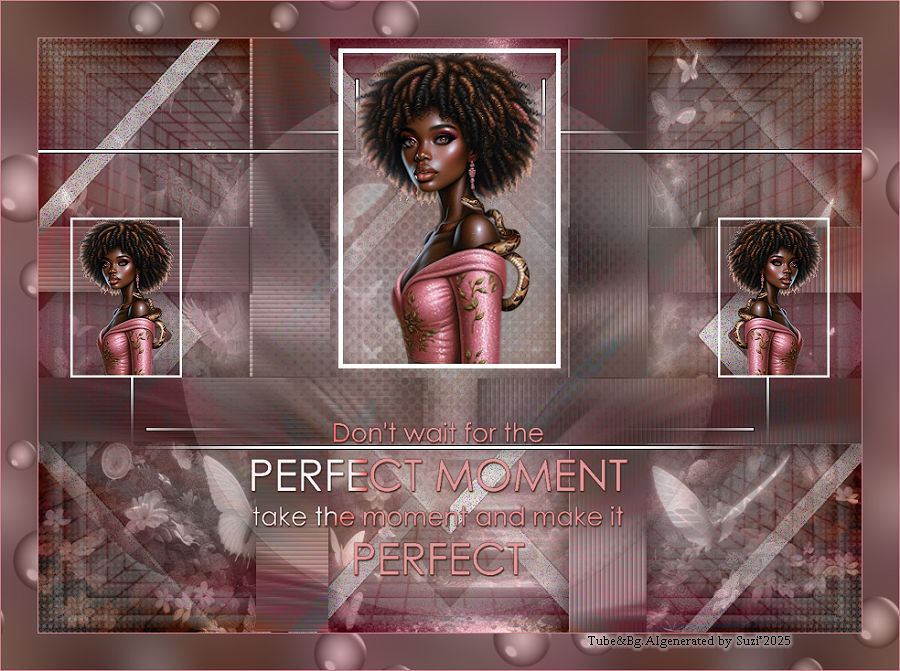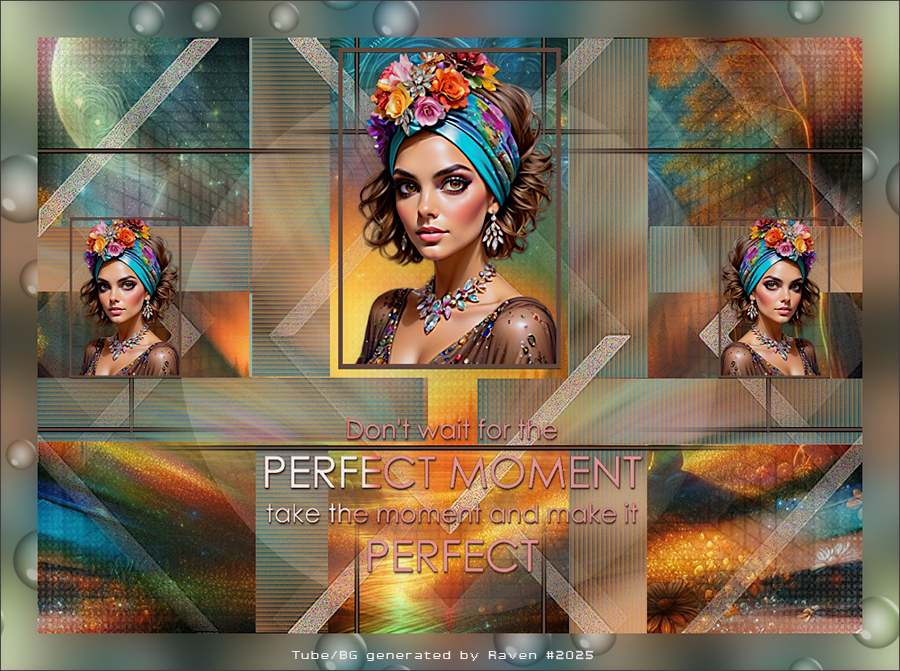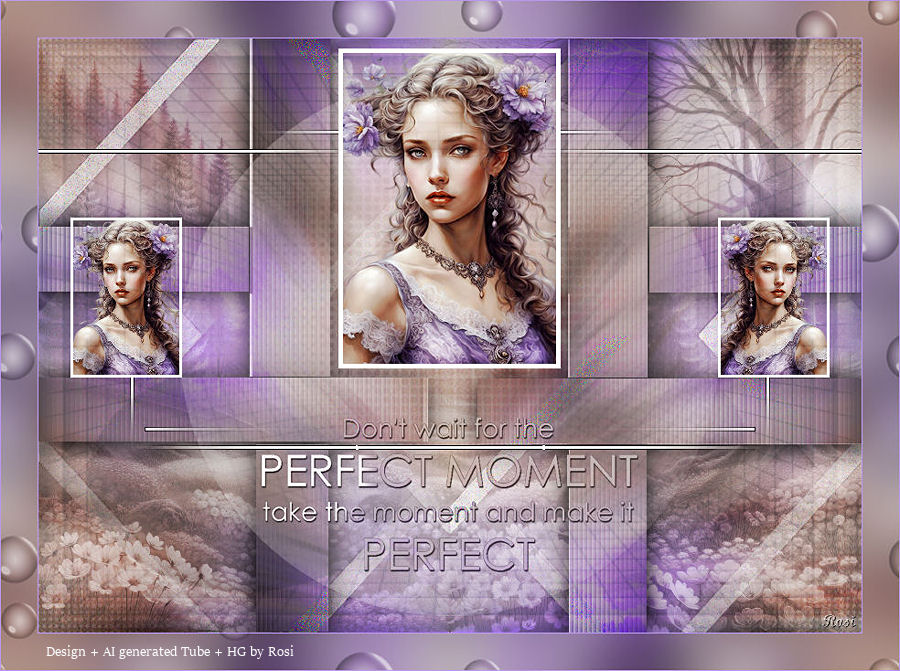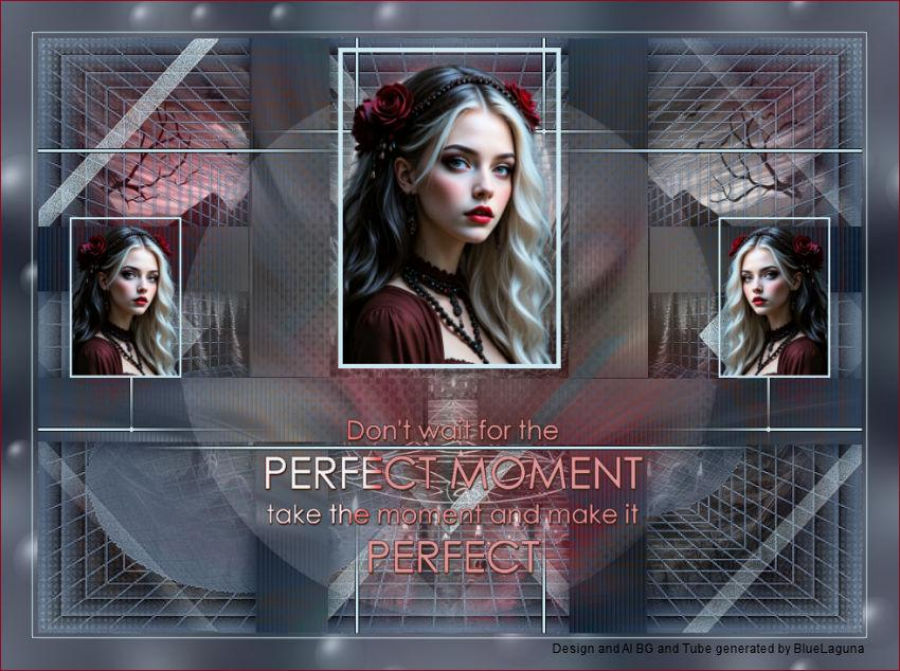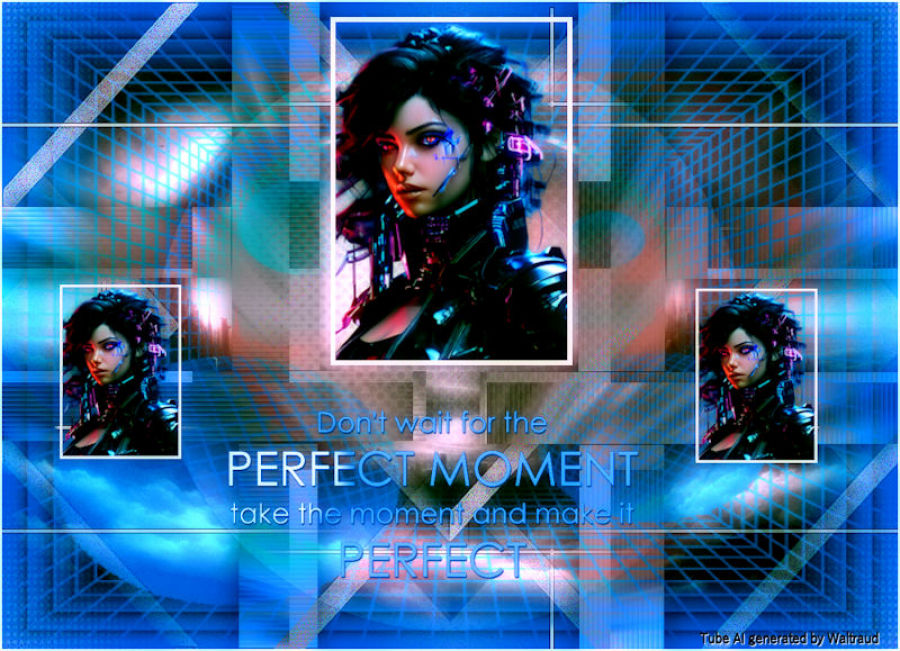Moments
Verfasst: Di 8. Apr 2025, 23:49

Meine Tutoriale werden hier getestet
Meine Tuts sind hier registriert


Die Tutorialübersetzung habe ich mit PSP 2020 am 03.05.25 erstellt,dies kann aber
auch problemlos mit anderen Programmen und Versionen nachgebastelt werden.
auch problemlos mit anderen Programmen und Versionen nachgebastelt werden.
Das Copyright des ins deutsche PSP übersetzten Tutorials
liegt bei mir Elfe.
liegt bei mir Elfe.
Das Tutorial darf nicht kopiert oder auf anderen Seiten
zum Download angeboten werden.
zum Download angeboten werden.
Vielen Dank an Karin, das ich deine PSP Tutoriale
ins Deutsche übersetzen darf-in Zusammenarbeit mit Sternchen06 aka A.Brede-Lotz.
ins Deutsche übersetzen darf-in Zusammenarbeit mit Sternchen06 aka A.Brede-Lotz.
Das Original Tutorial findest du hier
INFO
1. Ab der PSP Version X3(13) bis zur Version X6(16) ist
horizontal spiegeln jetzt vertikal spiegeln und
vertikal spiegeln jetzt horizontal spiegeln
1. Ab der PSP Version X3(13) bis zur Version X6(16) ist
horizontal spiegeln jetzt vertikal spiegeln und
vertikal spiegeln jetzt horizontal spiegeln
2.Ab Version X7 gibt es nun auch
wieder die Option auf die andere Seite zu spiegeln,
Bild - Spiegeln - Horizontal spiegeln
oder Vertikal spiegeln nicht zu verwechseln mit Bild -
Horizontal spiegeln - Horizontal oder Vertikal
wieder die Option auf die andere Seite zu spiegeln,
Bild - Spiegeln - Horizontal spiegeln
oder Vertikal spiegeln nicht zu verwechseln mit Bild -
Horizontal spiegeln - Horizontal oder Vertikal
Wer allerdings die unter Punkt 1
genannten Versionen hat,
sollte sich die Scripte dafür in den Ordner
Scripte (eingeschränkt) speichern
genannten Versionen hat,
sollte sich die Scripte dafür in den Ordner
Scripte (eingeschränkt) speichern
Die Scripte kannst du dir downloaden indem du
auf das Wort
auf das Wort
klickst.
Wenn du dann die jeweiligen Scripte anwendest wird auch wieder so
gespiegelt wie du es von älteren Versionen kennst.
gespiegelt wie du es von älteren Versionen kennst.
Aber Achtung!!!
Wenn im Tut z.B Spiegeln - Horizontal spiegeln steht,
musst du mit dem vertikal spiegeln Skript arbeiten und umgekehrt.
Weitere Änderungen sind:
Bildeffekte/Verschiebung heisst nun-Versatz
Anpassen-Einstellen
Ebenen einbinden/zusammenfassen-heisst jetzt zusammenführen
Helligkeit – heißt nun Luminanz
musst du mit dem vertikal spiegeln Skript arbeiten und umgekehrt.
Weitere Änderungen sind:
Bildeffekte/Verschiebung heisst nun-Versatz
Anpassen-Einstellen
Ebenen einbinden/zusammenfassen-heisst jetzt zusammenführen
Helligkeit – heißt nun Luminanz
Abkürzungen:
VGF-Vordergrundfarbe
HGF-Hintergrundfarbe
HG-Hintergrund
FV-Farbverlauf
VSB-Vorschaubild
AS-Animationsshop
ZS-Zauberstab
VGF-Vordergrundfarbe
HGF-Hintergrundfarbe
HG-Hintergrund
FV-Farbverlauf
VSB-Vorschaubild
AS-Animationsshop
ZS-Zauberstab
Wenn etwas verkleinert wird,ohne Haken bei Größe aller Ebenen,
sonst schreib ich es dazu.
sonst schreib ich es dazu.

Ich arbeite mit den original Farben-siehe Screen,

Öffne das Material in PSP / Dupliziere es mit Shift+D / Schließe die Originale
Filter:
KEINE
KEINE
Folgendes Mat.
Du brauchst noch eine schöne Tube und einen HG,
Meine sind mit KI selbst generiert.
Meine sind mit KI selbst generiert.
Hast du alles? Dann fangen wir an,
Schnapp dir einen Kaffee und es geht los,
Schnapp dir einen Kaffee und es geht los,

1.^^
Öffne Moments-Sel,
Fülle mit Farbe 2,
Auswahl-Alle auswählen,
Öffne und kopiere deine Tube,
Bearbeiten-In eine Auswahl einfügen,
Auswahl aufheben,
Effekte - Bildeffekte – Nahtloses Kacheln-siehe Screen,
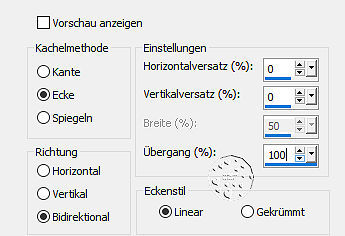
Einstellen-Unschärfe-Strahlenförmige Unschärfe-siehe Screen,

Effekte-Kanteneffekte-Nachzeichnen.
Fülle mit Farbe 2,
Auswahl-Alle auswählen,
Öffne und kopiere deine Tube,
Bearbeiten-In eine Auswahl einfügen,
Auswahl aufheben,
Effekte - Bildeffekte – Nahtloses Kacheln-siehe Screen,
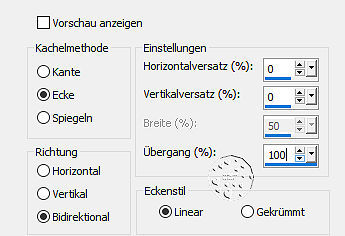
Einstellen-Unschärfe-Strahlenförmige Unschärfe-siehe Screen,

Effekte-Kanteneffekte-Nachzeichnen.
2.^^
Ebenen – Duplizieren,
Effekte – Textureffekte-Flechten-siehe Screen,

Effekte – Verzerrungseffekte – Delle(Bildpresse in älteren Versionen)-auf 100,
Auswahl – Auswahl laden/speichern – Aus Alphakanal laden,
Lade Auswahl 1-siehe Screen,

In Ebene umwandeln,
Effekte-Textureffekte-Jalousie,siehe Screen,

Auswahl aufheben.
Effekte – Textureffekte-Flechten-siehe Screen,

Effekte – Verzerrungseffekte – Delle(Bildpresse in älteren Versionen)-auf 100,
Auswahl – Auswahl laden/speichern – Aus Alphakanal laden,
Lade Auswahl 1-siehe Screen,

In Ebene umwandeln,
Effekte-Textureffekte-Jalousie,siehe Screen,

Auswahl aufheben.
3.^^
Aktiviere die mittlere Ebene (Kopie von Raster 1),
Auswahl – Auswahl laden/speichern – Aus Alphakanal laden,
Lade Auswahl 2-siehe Screen,

In Ebene umwandeln,
Effekte-Textureffekte-Jalousie-Werte wie vorhin-nur noch horizontal anklicken,
Auswahl aufheben.
Auswahl – Auswahl laden/speichern – Aus Alphakanal laden,
Lade Auswahl 2-siehe Screen,

In Ebene umwandeln,
Effekte-Textureffekte-Jalousie-Werte wie vorhin-nur noch horizontal anklicken,
Auswahl aufheben.
4.^^
Aktiviere die oberste Ebene,
Ebenen – Zusammenführen – Nach unten zusammenfassen,
Du bist wieder auf der mittlere Ebene (Kopie von Raster 1),
Bearbeiten-Löschen,
Gehe wieder auf die oberste Ebene,
Effekte – 3D Effekte – Schlagschatten – 0, 0, 80, 45 schwarz,
Stelle den Mischmodus auf Luminanz/Vorversion) oder was zu deinem Bild paßt.
Ebenen – Zusammenführen – Nach unten zusammenfassen,
Du bist wieder auf der mittlere Ebene (Kopie von Raster 1),
Bearbeiten-Löschen,
Gehe wieder auf die oberste Ebene,
Effekte – 3D Effekte – Schlagschatten – 0, 0, 80, 45 schwarz,
Stelle den Mischmodus auf Luminanz/Vorversion) oder was zu deinem Bild paßt.
5.^^
Ebenen – Neue Rasterebene,
Fülle mit weiß,
Ebenen – Neue Maskenebene – Aus Bild (Creation Tine Masque)-siehe Screen,

Ebenen – Zusammenführen – Gruppe zusammenfassen,
Effekte – Kanteneffekte – Nachzeichnen,
Ebenen – Anordnen – Nach unten verschieben,
Einstellen - Bildrauschen hinzufügen/entfernen – Bildrauschen hinzufügen-siehe Screen,

Effekte - Bildeffekte – Nahtloses Kacheln-Werte wie vorhin,
Einstellen– Schärfe – Unscharf maskieren Standard.
Fülle mit weiß,
Ebenen – Neue Maskenebene – Aus Bild (Creation Tine Masque)-siehe Screen,

Ebenen – Zusammenführen – Gruppe zusammenfassen,
Effekte – Kanteneffekte – Nachzeichnen,
Ebenen – Anordnen – Nach unten verschieben,
Einstellen - Bildrauschen hinzufügen/entfernen – Bildrauschen hinzufügen-siehe Screen,

Effekte - Bildeffekte – Nahtloses Kacheln-Werte wie vorhin,
Einstellen– Schärfe – Unscharf maskieren Standard.
6.^^
Aktiviere die oberste Ebene,
Auswahl – Auswahl laden/speichern – Aus Alphakanal laden,
Lade Auswahl 3-siehe Screen,

Ebenen – Neue Rasterebene ,
Fülle mit weiß,
Auswahl ändern-verkleinern um 5 PX,
Drücke Entf. ,
Öffne und kopiere deine Frauentube,
Größe anpassen,
Bearbeiten-als neue Ebene einfügen,
Auswahl aufheben,
Schiebe sie in dem Rahmen zurecht,
(Ebenen zusammenführen-Nach unten zusammenfassen)-Tube und Rahmen
Ebenen-Duplizieren,
Bild – Größe um 50% ändern, Größe aller Ebenen ändern deaktiviert,
Drücke "K" auf der Tastatur,
X auf 35
Y auf 196

Drücke "M" um die Auswahl aufzuheben
Ebenen – Duplizieren,
Bild – Spiegeln – Horizontal spiegeln(Script Vertikal),
Ebenen – Zusammenführen – Nach unten zusammenfassen-Noch 1x wiederholen.
Auswahl – Auswahl laden/speichern – Aus Alphakanal laden,
Lade Auswahl 3-siehe Screen,

Ebenen – Neue Rasterebene ,
Fülle mit weiß,
Auswahl ändern-verkleinern um 5 PX,
Drücke Entf. ,
Öffne und kopiere deine Frauentube,
Größe anpassen,
Bearbeiten-als neue Ebene einfügen,
Auswahl aufheben,
Schiebe sie in dem Rahmen zurecht,
(Ebenen zusammenführen-Nach unten zusammenfassen)-Tube und Rahmen
Ebenen-Duplizieren,
Bild – Größe um 50% ändern, Größe aller Ebenen ändern deaktiviert,
Drücke "K" auf der Tastatur,
X auf 35
Y auf 196

Drücke "M" um die Auswahl aufzuheben
Ebenen – Duplizieren,
Bild – Spiegeln – Horizontal spiegeln(Script Vertikal),
Ebenen – Zusammenführen – Nach unten zusammenfassen-Noch 1x wiederholen.
7.^^
Öffne und kopiere deco1,
Bearbeiten-als neue Ebene einfügen,
Ebenen – Anordnen – Nach unten verschieben,
Effekte – Kunsteffekte-Halbtonraster-siehe Screen,

Stelle den Mischmodus auf Luminanz (Vorversion) und die Deckkraft auf 40,
Einstellen-Fotokorrektur in einem Schritt,
Auswahl – Benutzerdefinierte Auswahl-siehe Screen,

Ebenen – Neue Rasterebene,
Fülle mit weiß,
Auswahl ändern-verkleinern um 5 PX,
Drücke Entf. ,
Auswahl aufheben,
Aktiviere dein Auswahlwerkzeug und entferne die weissen Ränder-siehe Screen,

Effekte – Bildeffekte – Nahtloses Kacheln-Standard und dann Gekrümmt aktiviert-siehe Screen,
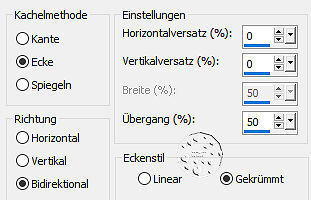
Effekte – Kanteneffekte – Vertiefen.
8.^^
Aktiviere die unterste Ebene,
Ebenen – Neue Rasterebene,
Fülle mit Farbe 3,
Ebenen – Neue Maskenebene – Aus Bild-siehe Screen,

Ebenen – Zusammenführen – Gruppe zusammenfassen,
Stelle den Mischmodus auf "Überbelichten"-Ich habe auf Abdunkeln gestellt,
Schau was zu deinem Bild paßt,ich habe aufs Original geschaut.
Ebenen – Neue Rasterebene,
Fülle mit Farbe 3,
Ebenen – Neue Maskenebene – Aus Bild-siehe Screen,

Ebenen – Zusammenführen – Gruppe zusammenfassen,
Stelle den Mischmodus auf "Überbelichten"-Ich habe auf Abdunkeln gestellt,
Schau was zu deinem Bild paßt,ich habe aufs Original geschaut.
9.^^
Aktiviere die unterste Ebene,
Ebenen – Neue Rasterebene,
Auswahl-Alle auswählen,
Öffne und kopiere deinen HG,
Bearbeiten-In eine Auswahl einfügen,
Mischmodus auf Luminanz(Vorversion),
Auswahl aufheben,
Ebenen – Zusammenführen – Sichtbare zusammenfassen.
Ebenen – Neue Rasterebene,
Auswahl-Alle auswählen,
Öffne und kopiere deinen HG,
Bearbeiten-In eine Auswahl einfügen,
Mischmodus auf Luminanz(Vorversion),
Auswahl aufheben,
Ebenen – Zusammenführen – Sichtbare zusammenfassen.
10.^^
Öffne und kopiere Yoka-Text,
Bearbeiten-Als neue Ebene einfügen,
Schiebe ihn nach unten in die Mitte-siehe VSB,
Effekte – 3D Effekte – Schlagschatten – 0, 0, 50, 2 schwarz,
Bild-Rand-symmetrisch hinzufügen,
1 Pixel Farbe 2.
Bearbeiten-Als neue Ebene einfügen,
Schiebe ihn nach unten in die Mitte-siehe VSB,
Effekte – 3D Effekte – Schlagschatten – 0, 0, 50, 2 schwarz,
Bild-Rand-symmetrisch hinzufügen,
1 Pixel Farbe 2.
11.^^
Auswahl Alle auswählen,
Bild-Rand-symmetrisch hinzufügen,
40 Pixel Farbe 4,
Auswahl umkehren,
Effekte – Reflexionseffekte – Kaleidoskop-siehe Screen,

Einstellen-Unschärfe-Gaußsche Unschärfe auf 25 stellen,
Ebenen – Neue Rasterebene,
Effekte-Kunsteffekte-Kugeln und Blasen- Einstellung auf kleine Reflexionen

Mischmodus auf Luminanz und die Deckkraft auf 50 stellen,
Auswahl aufheben,
Bild-Rand-symmetrisch hinzufügen,
1 Pixel Farbe 2.
Bild-Rand-symmetrisch hinzufügen,
40 Pixel Farbe 4,
Auswahl umkehren,
Effekte – Reflexionseffekte – Kaleidoskop-siehe Screen,

Einstellen-Unschärfe-Gaußsche Unschärfe auf 25 stellen,
Ebenen – Neue Rasterebene,
Effekte-Kunsteffekte-Kugeln und Blasen- Einstellung auf kleine Reflexionen

Mischmodus auf Luminanz und die Deckkraft auf 50 stellen,
Auswahl aufheben,
Bild-Rand-symmetrisch hinzufügen,
1 Pixel Farbe 2.
Schreibe deine Copyhinweise gut leserlich aufs Bild,
Ebenen – Zusammenführen – Sichtbare zusammenfassen,
Bildgröße ändern auf 900 Pixel oder Forengröße,
Als jpeg speichern,
Du hast es geschafft.
Ich hoffe,dir hat es genauso viel Spaß gemacht ,wie mir.
Ebenen – Zusammenführen – Sichtbare zusammenfassen,
Bildgröße ändern auf 900 Pixel oder Forengröße,
Als jpeg speichern,
Du hast es geschafft.
Ich hoffe,dir hat es genauso viel Spaß gemacht ,wie mir.

Tutorialübersetzung-03.05.25